Файл: Техническое задание 8 1Основные задачи и цели создания асу тп 8.docx
ВУЗ: Не указан
Категория: Не указан
Дисциплина: Не указана
Добавлен: 23.11.2023
Просмотров: 197
Скачиваний: 2
СОДЕРЖАНИЕ
Требования к техническому обеспечению
Требования к метрологическому обеспечению
Функциональная схема автоматизации
Назначение прибора ОВЕН ТРМ 138
Рисунок 1 – Измеритель-регулятор ОВЕН ТРМ 138
Автоматический преобразователь интерфейсов RS-232/RS-485 О ВЕН АС3-М
Рисунок 2 – Автоматический преобразователь интерфейсов RS-232/RS- 485 ОВЕН АС3-М
Рисунок 4 – Датчик давления ОВЕН ПД100 (слева) и ПД200 (справа)
Рисунок 6 – Датчик (сигнализатор) угарного газа ОВЕН ДЗ-1-СО
Рисунок 7 – Датчик (сигнализатор) метана ОВЕН ДЗ-1-СН4
Рисунок 8 – Клапан электромагнитный фланцевый серии ВН
Рисунок 9 – Преобразователь частоты ПЧВ3
Рисунок 10 – Функциональная схема системы поддержания температу ры в печи
Рисунок 11 – Модель в Simulink
ерверов ввода/вывода. Это позволяет подключить к ней внешние, независим о работающие компоненты, в том числе разработанные отдельно программн ые и аппаратные модули сторонних производителей.
-
Разработка дерева экранных форм
Управление работой программы осуществляется при помощи манип улятора «мышь» и клавиатуры
Экран разбит на три области – основное поле, кнопки переключения экранов и окно аварий. В основном поле расположены мнемосхемы узла уче та, тренды, кнопки управления программой, параметры технологического п роцесса.
Переход из одной экранной формы в другую осуществляется путем п еревода указателя мыши на закладку нужной экранной формы и нажатием л евой кнопки мыши.
Рисунок 13 – Кнопки переключения экранов
АРМ оператора поддерживает работу различных групп пользовател ей с разными правами доступа к тем или иным элементам автоматизирован ного рабочего места. Для входа в приложение под соответствующим вам и
менем и паролем необходимо нажать кнопку
в левом верхнем у глу приложения.
На экране появится окно ввода (рисунок 14).
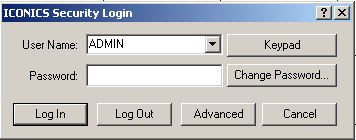
Рисунок 14 – Окно ввода
В выпадающем списке этого окна выберите имя пользователя, а в п оле Password введите свой пароль. При вводе пароля проследите за текущей
раскладкой клавиатуры и регистром вводимых символов.
После ввода логина и пароля, если же они оказываются верными, поя вляется мнемосхема основных объектов ТП. Открытие мнемосхем объектов ТП происходит нажатием на прямоугольную область мнемосхемы основных объектов в соответствии с названием объекта, за которым необходимо вести контроль. Мнемосхемы некоторых объектов включают в себя дополнитель ные мнемосхемы, которые позволяют вести более тщательный контроль сос тояний объектов и управлением этими объектами. Открытие дополнительны х мнемосхем осуществляется нажатием на прямоугольной области с соответ ствующим названием функции или на фигуре устройства мнемосхемы объ екта ТП.